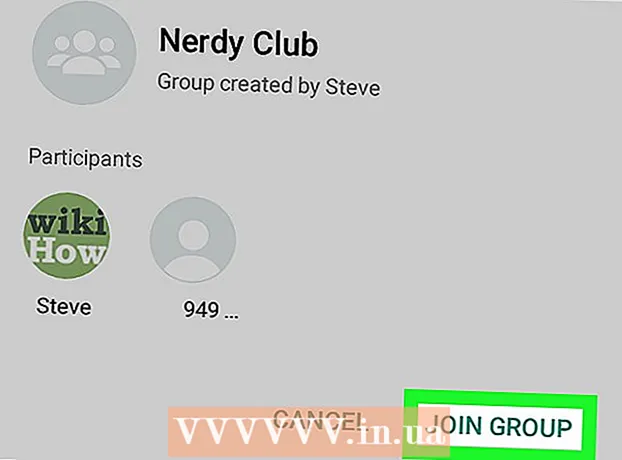Аўтар:
Christy White
Дата Стварэння:
8 Травень 2021
Дата Абнаўлення:
1 Ліпень 2024

Задаволены
- Крок
- Спосаб 1 з 3: Ачысціце жорсткі дыск
- Спосаб 2 з 3: Выдаліце часовыя інтэрнэт-файлы
- Спосаб 3 з 3: Выдаленне дублікатаў файлаў
- Парады
- Папярэджанні
Чым даўжэй у вас ПК, тым больш непатрэбных, часовых альбо лішніх файлаў будзе назапашвацца на цвёрдым дыску. Гэтыя файлы займаюць месца на цвёрдым дыску, у выніку чаго ваш ПК працуе павольней. Выдаліўшы або ўпарадкаваўшы гэтыя файлы, вы можаце павысіць прадукцыйнасць ПК і вызваліць месца для новых файлаў.
Крок
Спосаб 1 з 3: Ачысціце жорсткі дыск
 Адкрыйце "Мой кампутар". Пстрыкніце правай кнопкай мышы на дыску, які вы хочаце ачысціць, і выберыце "Уласцівасці" унізе меню.
Адкрыйце "Мой кампутар". Пстрыкніце правай кнопкай мышы на дыску, які вы хочаце ачысціць, і выберыце "Уласцівасці" унізе меню.  Абярыце «Ачыстка дыска». Гэта можна знайсці ў меню "Уласцівасці дыска". Ачыстка дыска - гэта функцыя Windows, якая дазваляе выдаляць непатрэбныя файлы з ПК.
Абярыце «Ачыстка дыска». Гэта можна знайсці ў меню "Уласцівасці дыска". Ачыстка дыска - гэта функцыя Windows, якая дазваляе выдаляць непатрэбныя файлы з ПК.  Вырашыце, якія файлы вы хочаце выдаліць. Вы, верагодна, хочаце выдаліць такія рэчы, як часовыя файлы, файлы часопісаў, файлы ў вашай Сметніцы і іншыя няважныя файлы, і вы можаце зрабіць гэта, усталяваўшы сцяжок побач з яго імем.
Вырашыце, якія файлы вы хочаце выдаліць. Вы, верагодна, хочаце выдаліць такія рэчы, як часовыя файлы, файлы часопісаў, файлы ў вашай Сметніцы і іншыя няважныя файлы, і вы можаце зрабіць гэта, усталяваўшы сцяжок побач з яго імем.  Выдаліце непатрэбныя файлы. Пасля выбару файлаў, якія вы хочаце выдаліць, націсніце "Ok". Гэта можа адкрыць акно для пацверджання выдалення. Націсніце "Так".
Выдаліце непатрэбныя файлы. Пасля выбару файлаў, якія вы хочаце выдаліць, націсніце "Ok". Гэта можа адкрыць акно для пацверджання выдалення. Націсніце "Так". - Магчыма, ёсць сістэмныя файлы, якія вы хочаце выдаліць, але яны не з'яўляюцца ў меню ачысткі дыска. Каб атрымаць доступ да гэтых файлаў, перайдзіце ў раздзел "Ачыстка сістэмных файлаў" унізе акна ачысткі дыска.
 Перайдзіце ў раздзел "Дадатковыя параметры". Калі з'явіцца ўкладка "Дадатковыя параметры", зазірніце ў раздзел "Аднаўленне сістэмы і ценявыя копіі" і абярыце "Ачысціць". Гэта можа заняць некалькі хвілін.
Перайдзіце ў раздзел "Дадатковыя параметры". Калі з'явіцца ўкладка "Дадатковыя параметры", зазірніце ў раздзел "Аднаўленне сістэмы і ценявыя копіі" і абярыце "Ачысціць". Гэта можа заняць некалькі хвілін.  Акругліце яго. Цяпер, калі вы выдалілі непатрэбныя альбо часовыя файлы на сваім кампутары, ваш ПК павінен працаваць хутчэй і больш плаўна. Вы можаце вызначыць, колькі месца вызвалілася на цвёрдым дыску, перайшоўшы ў камп'ютэр і выбраўшы цвёрды дыск. Унізе акна вы можаце ўбачыць колькасць вольнай прасторы.
Акругліце яго. Цяпер, калі вы выдалілі непатрэбныя альбо часовыя файлы на сваім кампутары, ваш ПК павінен працаваць хутчэй і больш плаўна. Вы можаце вызначыць, колькі месца вызвалілася на цвёрдым дыску, перайшоўшы ў камп'ютэр і выбраўшы цвёрды дыск. Унізе акна вы можаце ўбачыць колькасць вольнай прасторы.
Спосаб 2 з 3: Выдаліце часовыя інтэрнэт-файлы
 Перайдзіце ў раздзел "Інтэрнэт-параметры". Вы можаце знайсці гэта праз Пуск> "Панэль кіравання", а затым "Сетка і Інтэрнэт". Такім спосабам вы збіраецеся выдаліць часовыя інтэрнэт-файлы, якія назапашваюцца пры наведванні пэўных вэб-сайтаў. Яны служаць кэшам браўзэра і захоўваюць старонкі і змест, напрыклад відэа і музыку, так што пры наступным наведванні гэтага сайта ён будзе загружацца хутчэй.
Перайдзіце ў раздзел "Інтэрнэт-параметры". Вы можаце знайсці гэта праз Пуск> "Панэль кіравання", а затым "Сетка і Інтэрнэт". Такім спосабам вы збіраецеся выдаліць часовыя інтэрнэт-файлы, якія назапашваюцца пры наведванні пэўных вэб-сайтаў. Яны служаць кэшам браўзэра і захоўваюць старонкі і змест, напрыклад відэа і музыку, так што пры наступным наведванні гэтага сайта ён будзе загружацца хутчэй.  Абярыце ўкладку "Агульныя". У раздзеле "Гісторыя прагляду" выберыце "Выдаліць". Гэта адкрые акно з просьбай пацвердзіць выдаленне гэтых файлаў. Абярыце "Выдаліць усё", а затым "Так".
Абярыце ўкладку "Агульныя". У раздзеле "Гісторыя прагляду" выберыце "Выдаліць". Гэта адкрые акно з просьбай пацвердзіць выдаленне гэтых файлаў. Абярыце "Выдаліць усё", а затым "Так".  Націсніце на "Ok". Гэта выдаліць усе часовыя файлы Інтэрнэту на вашым кампутары, каб вызваліць месца на дыску.
Націсніце на "Ok". Гэта выдаліць усе часовыя файлы Інтэрнэту на вашым кампутары, каб вызваліць месца на дыску.  Акругліце яго. Пасля гэтага выйдзіце з праграмы і вызначце колькасць месца, якое вы вызвалілі на цвёрдым дыску. Вы можаце зрабіць гэта, націснуўшы Камп'ютэр у Правадыры Windows альбо меню "Пуск", а потым зазірнуўшы ў вялікае поле справа ад яго. Колькасць вольнага месца ў вас пазначана пад кожнай літарай дыска.
Акругліце яго. Пасля гэтага выйдзіце з праграмы і вызначце колькасць месца, якое вы вызвалілі на цвёрдым дыску. Вы можаце зрабіць гэта, націснуўшы Камп'ютэр у Правадыры Windows альбо меню "Пуск", а потым зазірнуўшы ў вялікае поле справа ад яго. Колькасць вольнага месца ў вас пазначана пад кожнай літарай дыска.
Спосаб 3 з 3: Выдаленне дублікатаў файлаў
 Выкарыстоўвайце прыкладанне для пошуку дублікатаў файлаў. Вы можаце загрузіць шэраг прыкладанняў, якія могуць знайсці і выдаліць дублікаты файлаў на цвёрдым дыску, каб вызваліць месца на дыску. Некаторыя з найбольш папулярных варыянтаў ўключаюць dupeGuru, VisiPics, Duplicate File Finder і Duplicate Cleaner Free DigitalVolcano.
Выкарыстоўвайце прыкладанне для пошуку дублікатаў файлаў. Вы можаце загрузіць шэраг прыкладанняў, якія могуць знайсці і выдаліць дублікаты файлаў на цвёрдым дыску, каб вызваліць месца на дыску. Некаторыя з найбольш папулярных варыянтаў ўключаюць dupeGuru, VisiPics, Duplicate File Finder і Duplicate Cleaner Free DigitalVolcano.  Запусціце праграму. Вы ўбачыце акно, у якім вы можаце паказаць файлы і тэчкі, якія вы хочаце прасканаваць. Калі вы пазначылі шэраг файлаў, націсніце "Сканаваць".
Запусціце праграму. Вы ўбачыце акно, у якім вы можаце паказаць файлы і тэчкі, якія вы хочаце прасканаваць. Калі вы пазначылі шэраг файлаў, націсніце "Сканаваць".  Выдаліць дублікаты файлаў. Пасля таго, як праграма адскануе выбраныя файлы, яна пакажа вам месцазнаходжанне дублікатаў файлаў. Выдаліце іх, выбраўшы і націснуўшы "Выдаліць".
Выдаліць дублікаты файлаў. Пасля таго, як праграма адскануе выбраныя файлы, яна пакажа вам месцазнаходжанне дублікатаў файлаў. Выдаліце іх, выбраўшы і націснуўшы "Выдаліць".  Акругліце яго. Пасля таго, як вы адсканавалі патрэбныя тэчкі, выйдзіце з праграмы і вызначыце, колькі месца вы вызвалілі на цвёрдым дыску. Магчыма, вам захочацца адсканаваць дзве ці тры папкі, перш чым праверыць колькасць вызваленага месца. Зрабіце гэта яшчэ раз, перайшоўшы ў камп'ютэр і націснуўшы на цвёрдым дыску. Колькасць вольнага месца ў вас адлюстроўваецца ў правай рамцы.
Акругліце яго. Пасля таго, як вы адсканавалі патрэбныя тэчкі, выйдзіце з праграмы і вызначыце, колькі месца вы вызвалілі на цвёрдым дыску. Магчыма, вам захочацца адсканаваць дзве ці тры папкі, перш чым праверыць колькасць вызваленага месца. Зрабіце гэта яшчэ раз, перайшоўшы ў камп'ютэр і націснуўшы на цвёрдым дыску. Колькасць вольнага месца ў вас адлюстроўваецца ў правай рамцы.
Парады
- Вам не трэба рабіць гэта кожны дзень, але, магчыма, штомесяц, альбо калі ваш ПК, здаецца, працуе павольна.
- У Інтэрнэце існуе мноства праграм, якія дапамогуць вам прыбраць беспарадак на вашым кампутары.Наведайце гэтыя інструменты на www.tucows.com і іншых бясплатных сайтах.
- Вы таксама можаце прааналізаваць дыскавае прастору, загрузіўшы прыкладанне, якое можа вызначыць, якія файлы альбо праграмы займаюць шмат дыскавай прасторы.
Папярэджанні
- Будзьце асцярожныя, каб не выдаліць неабходныя файлы ці ўласныя дакументы. Калі вы ўважліва сочыце за гэтым артыкулам, гэтага не павінна адбыцца, але заўсёды добра праверыць, ці трэба "праверыць" "Корзіну" перад тым, як яе апаражніць, каб быць у бяспецы!